QT6.7.2源码编译 静态库 动态库 (MSVC)
QT6.7.2源码编译 静态库 动态库 (MSVC)
也可以参考官方的文档 https://doc.qt.io/qt-6/build-sources.html
环境搭建
为了操作更有可复制性,这里在虚拟机中采用全新安装的系统进行配置。
系统镜像为:en-us_windows_10_enterprise_ltsc_2021_x64_dvd_d289cf96_2.iso
安装 Visual Studio 2022
https://visualstudio.microsoft.com/downloads/
个人用就下个Professional版,公司用就自己掂量一下了。
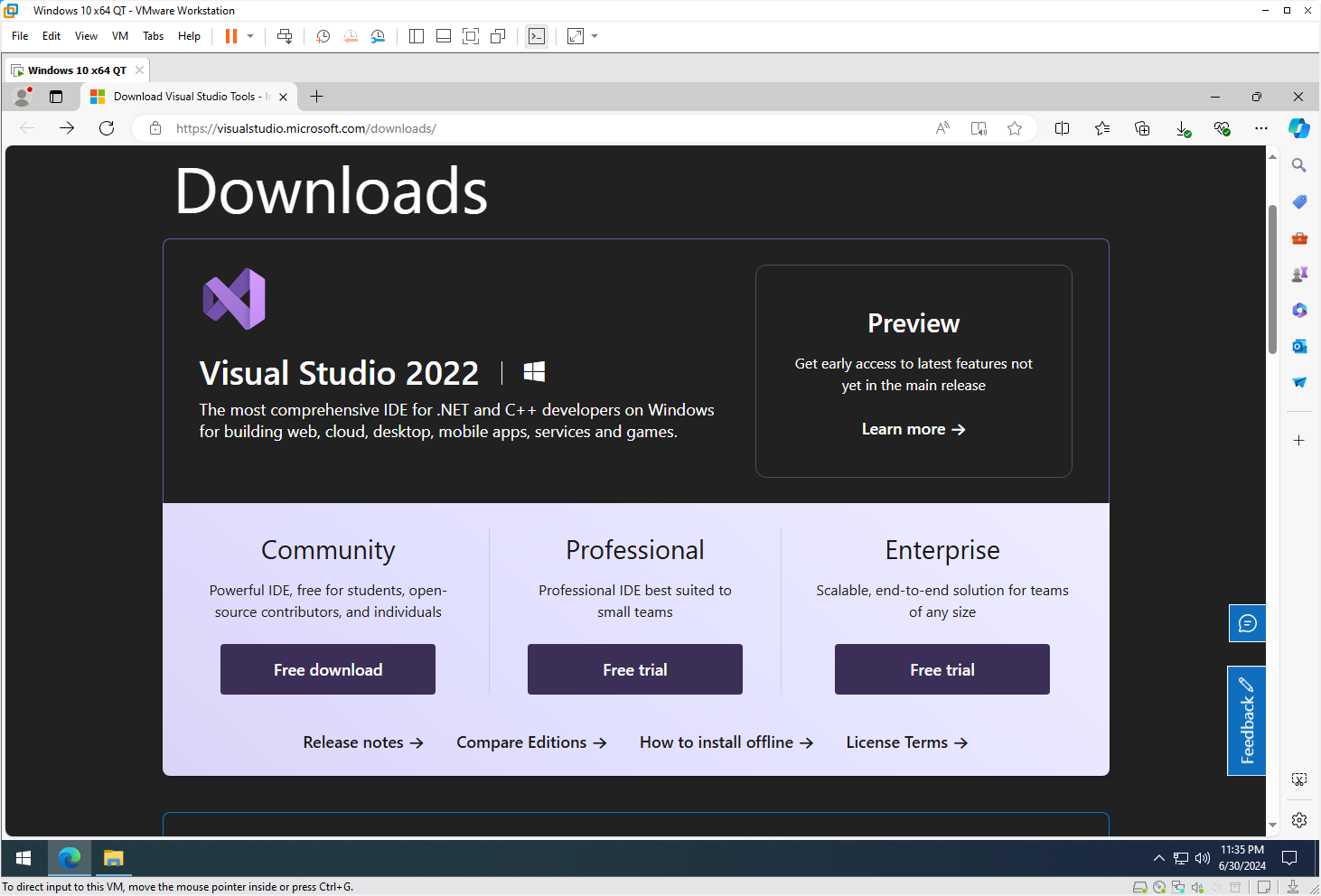
下好后找到VisualStudioSetup.exe打开
打开后把Desktop development with C++勾上就行了
勾上后默认安装MSVC编译器,CMake支持等,反正就是配置正常的C++开发环境

安装好后其实基本环境就有了
在开始菜单找到 Visual Studio 2022 / x64 Native Tools Command Prompt for VS 2022 点击运行
这其实是一个bat脚本,用于初始化一些MSVC的编译环境,点击运行后会打开一个cmd窗口,在这个窗口打开的程序会继承一些环境变量,这对于使用MSVC进行编译很重要。比如在VSCode中使用MSVC编译就需要在这个CMD窗口里启动VSCode,才能获得MSVC需要的编译环境(实际上就是设置了一些环境变量)。当然这启动的是64位的环境,如果需要编译32位的,则运行
x86 Native Tools Command Prompt for VS 2022。
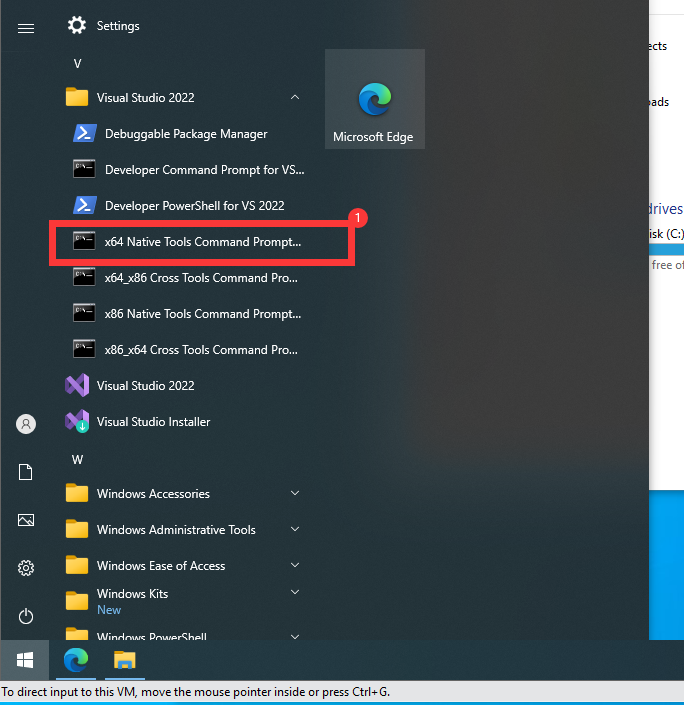
在CMD窗口依次输入
> where ninja
> where cmake
> where python
可以查看环境中是否存在ninja和cmake,这两个是编译QT6所需要的。
cmake是meta构建工具,有点类似于C++里模板的概念,它本身不构建项目,而是生成构建后端的项目文件,这个后端也叫generator,比如后端是make,则cmake生成makefile,后端是vs,则生成sln项目,之后再使用make或vs去编译。qt官方要求使用的构建后端是ninja,所以等下cmake会生成ninja的项目文件,通过ninja来调用msvc编译器,从而编译qt源码。当然这个generator也是可以换了,不一定必须要ninja。
从图中可以看到,缺少python环境。

去python官方下载安装包 https://www.python.org/
有些地区由于网络问题,会很慢
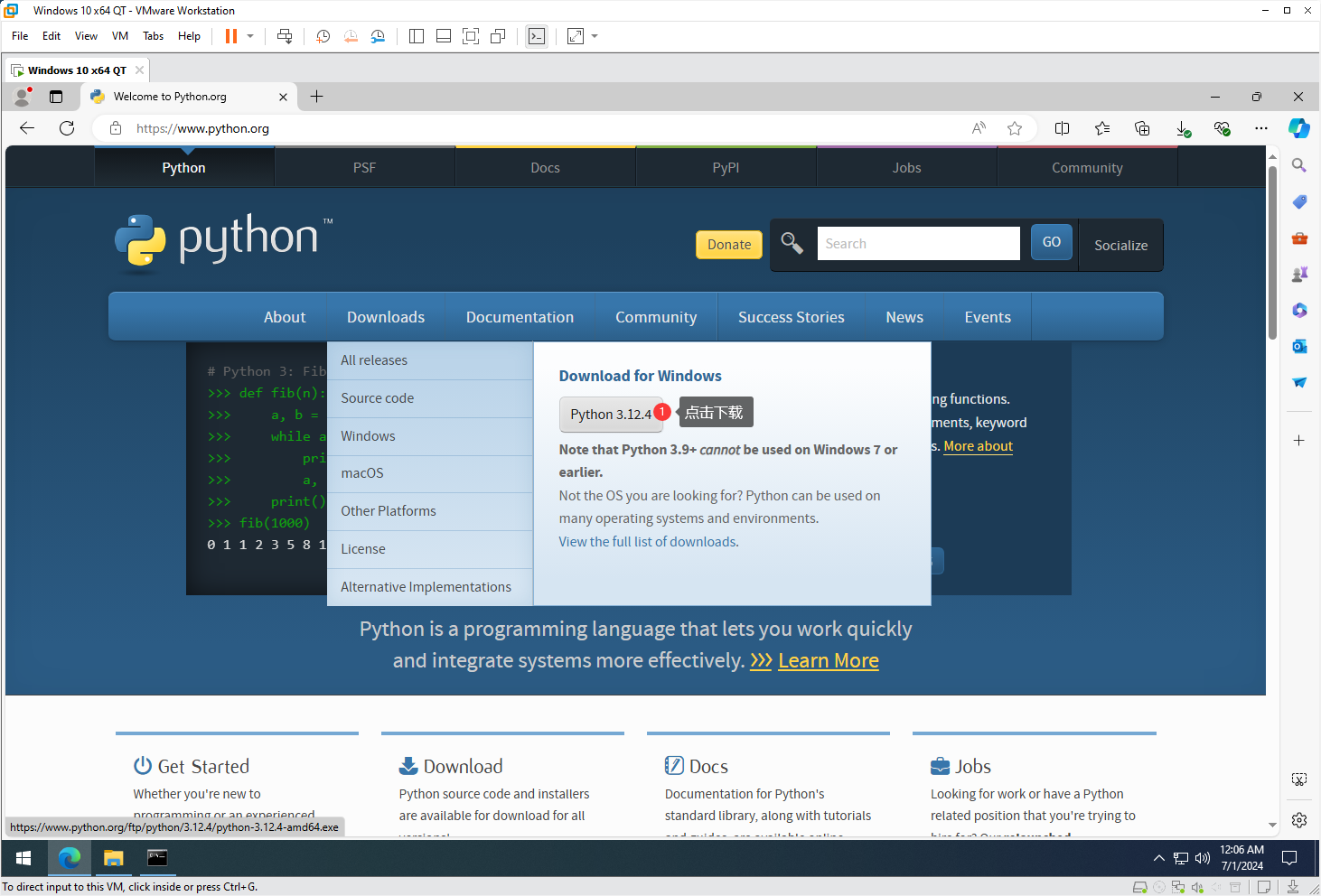
记得把Add python.exe to PATH勾上,然后安装。
不勾的话,就会造成找不到python的情况

安装好python后,把刚刚的CMD窗口关了,重新从开始菜单打开。
不重新打开的话,环境变量不会刷新,依旧找不到python,当然你要有办法刷新环境变量也可以
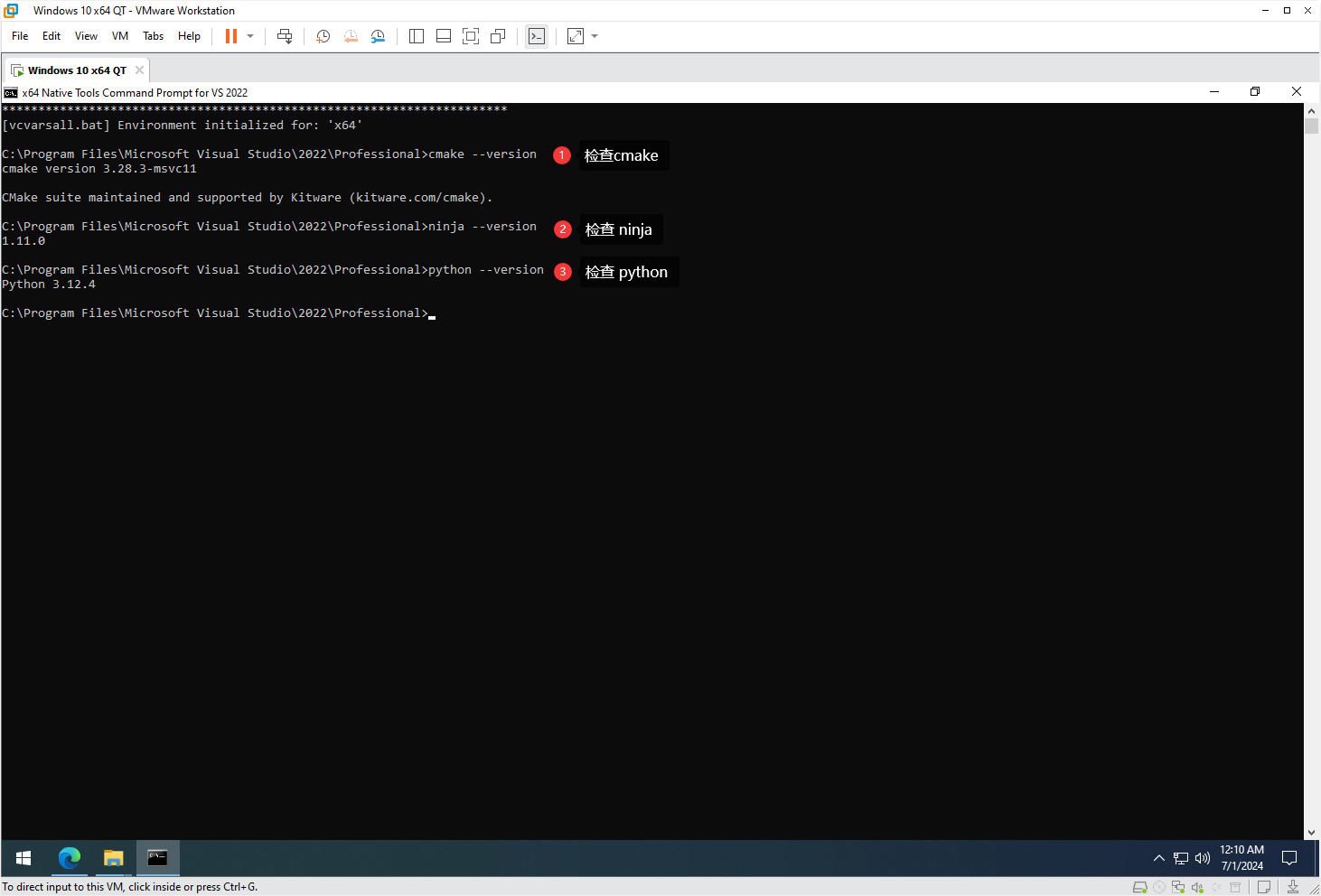
重新检查一下 cmake,ninja,python
> cmake --version
> ninja --version
> python --version
可以发现都显示出了对应的版本号,再去qt官方对一下版本要求,如果都符合就可以了。
下载源码
条件允许的话可以直接从官方下载,当然镜像也可以
https://mirrors.nju.edu.cn/qt/
在 official_releases/qt/6.7/6.7.2/single/ 找到qt-everywhere-src-6.7.2.zip下载即可
single的话就是下载所有的源码,当然也可以下载单独的一个模块,也就是从submodules文件夹下找,
但如果下载单独的模块就会有依赖问题,因为单独的模块可能依赖其它模块,所以还要处理依赖,
我们常用的widget,core其实都是在qtbase模块里,如果只是使用widget进行开发,单独编译这个就够了,
这个模块没有其它依赖,毕竟base嘛(,但一般我们还需要用到designer,designer是在qttools模块里,
这个模块有一些其它的依赖,单独是没办法编译的,所以为了省事,我们把全部源码都下了,到时候可以选择需要的模块进行编译。
存放源码
下载源码zip压缩包后,需要找个地方存放,最好是找固定的位置放,以后编译出来qt库也放在一起。
这样的目的是因为在编译debug版的时会产生pdb文件,pdb文件中描述了源码在什么位置,有了这个信息就可以源码调试qt的库,当然如果没有这个需求,那编译好后的文件就可以随便挪动,源码也可以删了。如果是编译不带调试符号的release版的话,也是一样,没有固定位置的需要。
我这里就放在到E盘的Library目录下,同时解压源码。
解压可能很慢,推荐装一个7zip来解压
E:.
└───Library
├───src
│ │ qt-everywhere-src-6.7.2.zip
│ │
│ └───qt-everywhere-src-6.7.2
│ ├───cmake
│ ├───qtbase
│ ....
│
└───tmp
Library文件夹下有两个目录,src和tmp,src用于存放源码,tmp充当编译的临时目录,编译完成后可以删除。
src目录里放了源码的zip文件,和一个源码解压后的文件夹
硬盘可用空间最好有60G以上
编译源码
在源码解压后的目录下有个configure.bat脚本,这个脚本会利用cmake生成ninja的项目文件,有了ninja的项目文件,我们就可以编译了。
但这个脚本默认把项目文件生成在当前目录下,如果直接在源码目录执行,那么生成的ninja项目文件会和源码混在一起,当然如果你编译完后就把源码删了那也许可以这样(没试过),所以我们需要一个tmp目录来存放生成的项目文件,编译完成安装库后就可以把这个ninja项目的临时文件删了。
回到x64 Native Tools Command Prompt for VS 2022的CMD窗口,切换目录到刚刚创建的tmp文件夹
> cd /d E:\Library\tmp

现在就可以执行configure.bat脚本来生成ninja项目文件了,但configure.bat脚本并不在当前目录下,那怎么办呢?
可以使用../来表示上一级路径,这样就可以表示出configure.bat脚本的路径了,
如果直接输入
configure.bat脚本的全路径应该也可以
下面就表示了configure.bat脚本的路径
"../src/qt-everywhere-src-6.7.2/configure.bat"
为什么要用引号括起来?当然这里其实可以不用,但如果路径中有空格就需要了
先不急着执行这个脚本,先看看帮助信息
> "../src/qt-everywhere-src-6.7.2/configure.bat" --help
如果直接执行configure.bat就是用默认的配置生成构建项目文件,但我们可以加一些参数来改变生成的构建项目的参数,比如我们想要同时编译debug和release版,或只想编译某一个模块,或只想编译静态库,或只想用静态运行时等。之所以叫configure.bat当然是因为能config啊(
下面是我们需要用到的几个参数
-static 编译静态库
-static-runtime 使用静态运行时(MD)
-debug-and-release 同时编译release版和debug版
-release Release模式编译
--prefix 编译后库的安装位置
-submodules 选择要编译的模块
编译动态库
下面我们通过组合参数来编译动态库,也就是把库编译成dll,主要用于在开发阶段使用,因为动态库链接速度快(只需要导入个函数就行了),所以为了开发阶段快速编译,一般都是采用动态库(当然如果是闭源软件,那为了不被qt发函,最好也用动态库)
> "../src/qt-everywhere-src-6.7.2/configure.bat" -debug-and-release --prefix="../MSVC_2022/x64_Shared_MD" -submodules qtbase,qttools
-debug-and-release同时编译debug和release版,如果不需要debug版,改成-release即可
--prefix="../MSVC_2022/x64_Shared_MD"表示等下编译完成后安装的目录,也就是当前目录的上一级目录下的MSVC_2022/x64_Shared_MD文件夹,说是安装其实就是把库的头文件,动态库,cmake配置文件复制出来
-submodules qtbase,qttools这里表示要编译两个模块,qbase一般都需要,qttools主要是因为designer在里面,如果你不需要designer就可以删了这个,写成这样-submodules qtbase,当然如果你想编译全部源码,那直接把-submodules qtbase,qttools整个删了就好了,默认是编译全部的。
这里选择编译了qtbase和qttools模块,正常widget开发够用,如果要安装别的模块可以用逗号隔开,要安装所有就把这个指令删了(-submodules qtbase,qttools),qbase主要包括widgets,gui,core这些,qttools主要是为了编译designer
当然你也可以加一些别的指令,比如skip跳过某些组件的编译,具体可以看help
执行命令后会开始配置
其实看命令行也知道,configure.bat的作用就是依据参数,去设置cmake的编译参数,也可以自己手动配置cmake的编译参数达到一样的效果,但大可不必,毕竟它都帮你写好了。

执行完成后就可以看到tmp目录下有一堆文件了
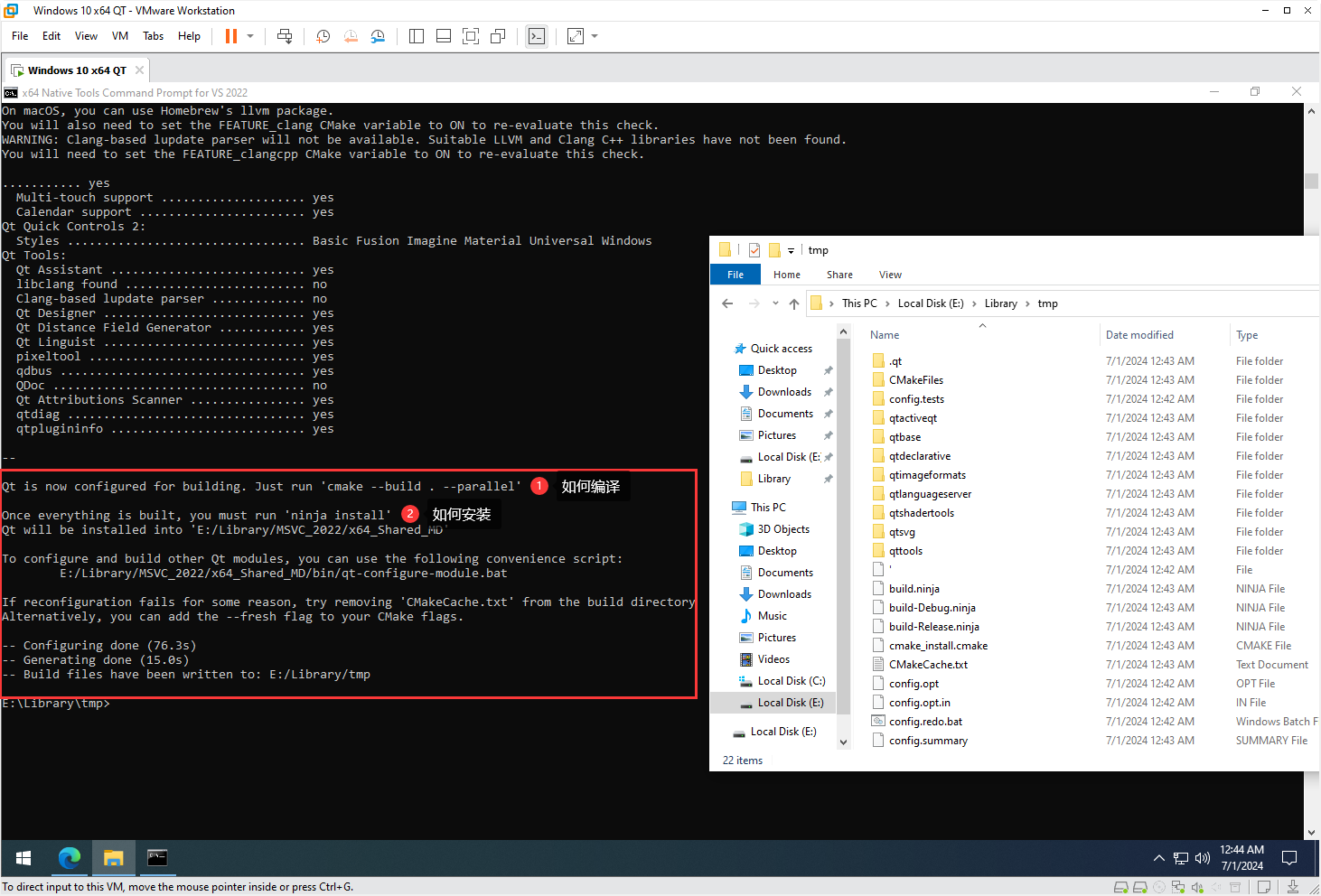
如果config成功,最后会提示你如何编译、如何安装
这里的编译和安装命令可能会依据配置情况,会有所不同,所以一定要看提示。
这里提示使用cmake --build . --parallel进行编译,那么直接执行这个指令就好了,接下来就是耐心等待了,注意硬盘可用空间。
> cmake --build . --parallel

编译过程中有一些警告很正常,只要不是error就可以。
编译完成后执行 ninja install 来安装库
> ninja install
按照提示来执行,也有可能不是这个命令
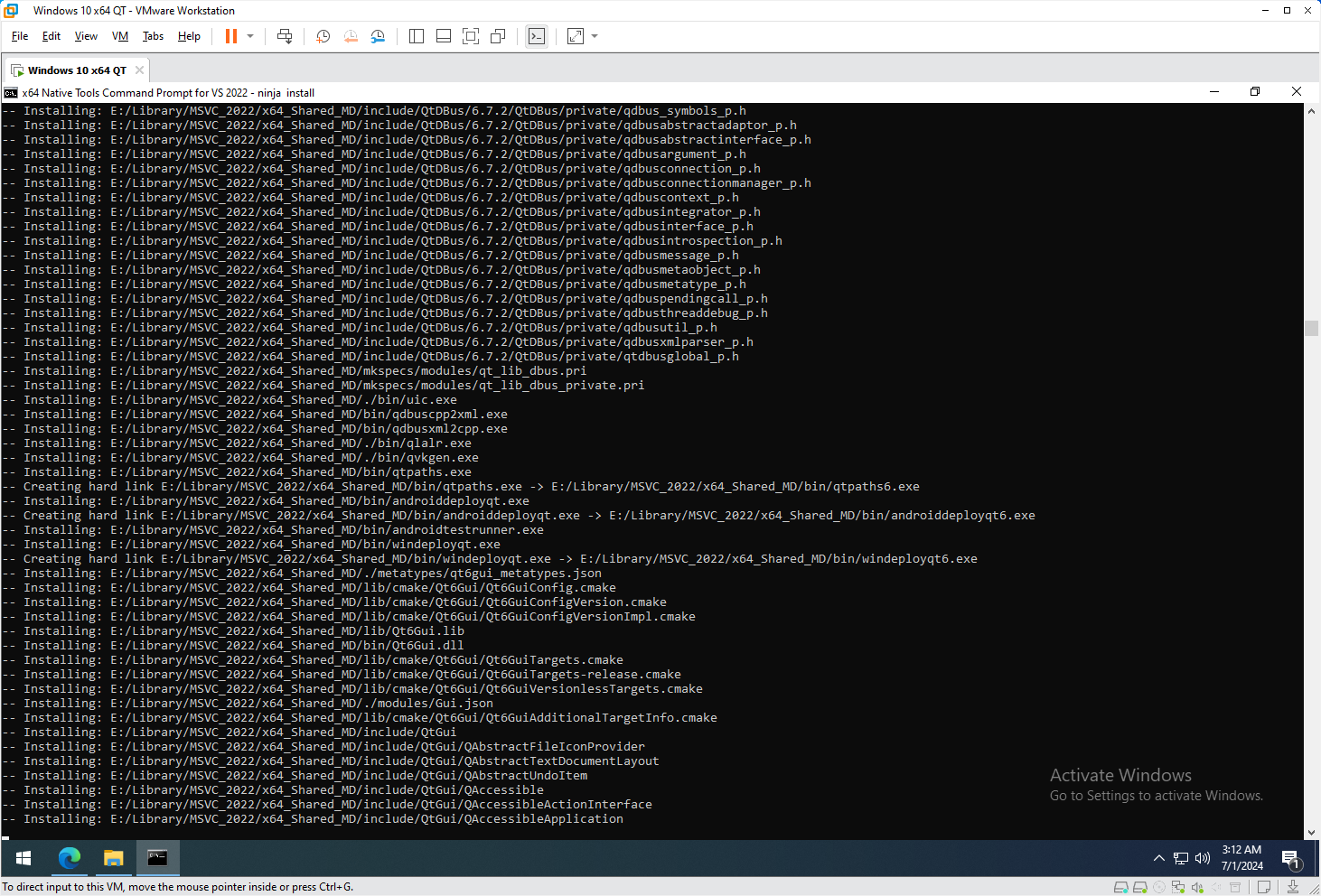
安装好后查看Libaray文件夹下多出来了个MSVC_2022文件夹里面有个x64_Shared_MD文件夹
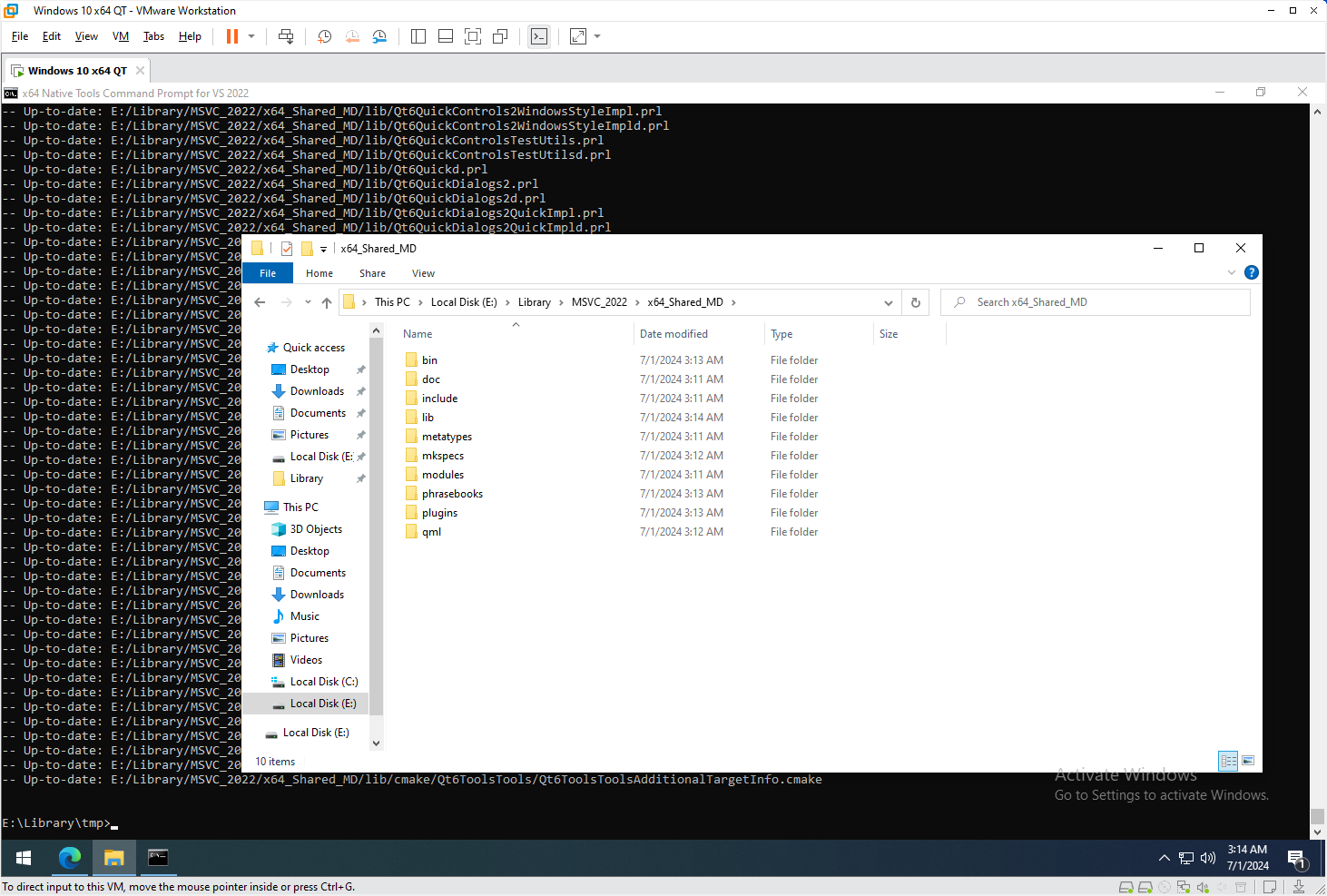
进入bin目录,可以发现pdb符号和后缀为d的debug动态库都有了
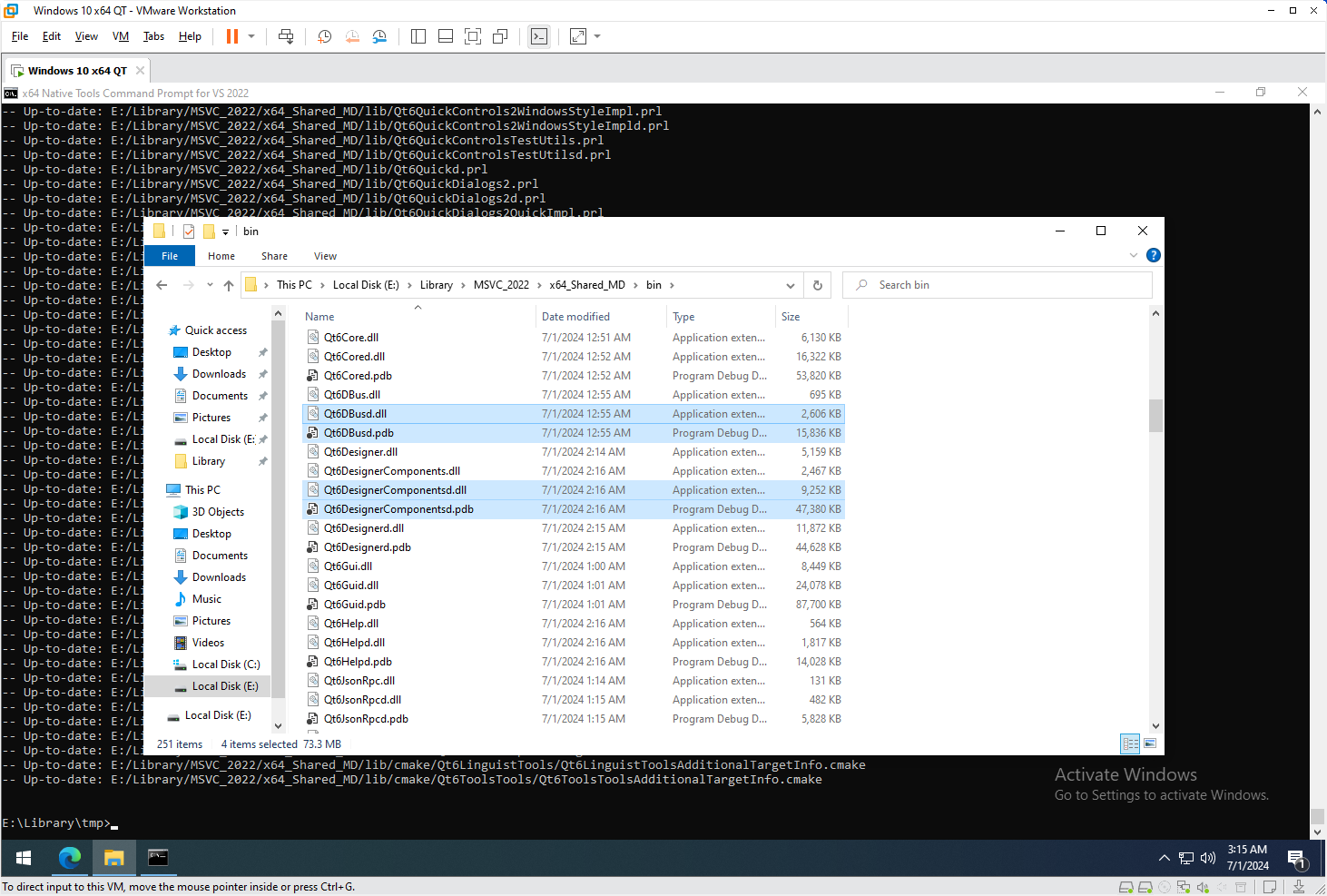
至此动态库编译完成
编译静态库
步骤差不多,先把tmp目录清空
记得清空tmp目录
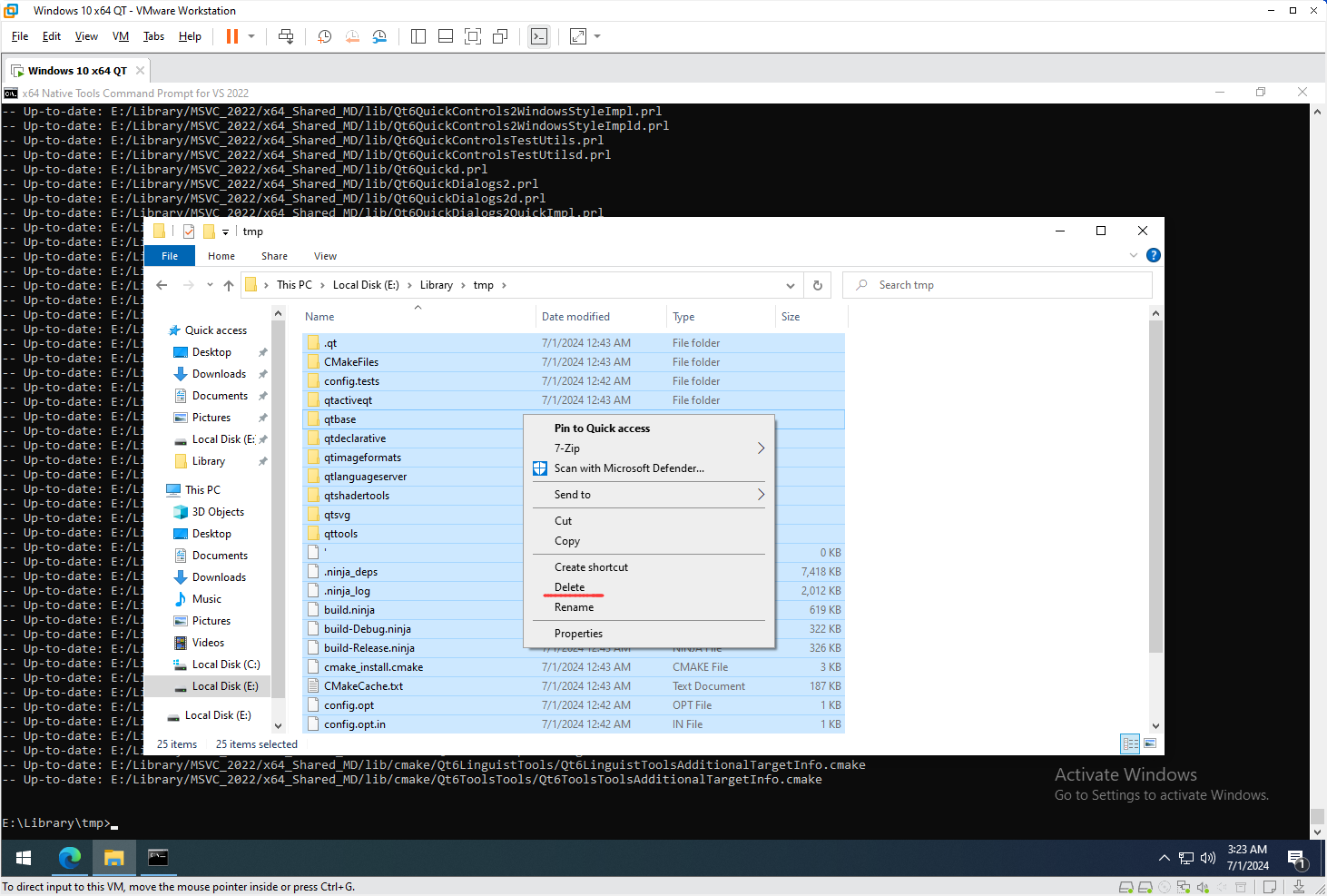
确认一下,CMD当前目录是在tmp里,如果不是请cd到tmp目录。

执行以下指令
> "../src/qt-everywhere-src-6.7.2/configure.bat" -static -static-runtime -release --prefix="../MSVC_2022/x64_Static_Release_MT" -submodules qtbase,qttools
-static 表示编译静态库
-static-runtime 表示使用静态的VC运行时(就是把VC的运行时编译进exe,这样就不会出现在一些电脑上找不到运行时情况了)
-release Release模式编译
如果加了-static-runtime,编译我们自己项目的时候release要设置MT编译参数,否则可能会链接出错。debug则要设置MTd编译参数,当然一般没人debug都静态编译,因为静态编译比较慢。
也可以把-static-runtime删了,这样就不需要额外设置MD编译参数了,但这样只有qt的库是静态编译的,当然编译出来确实是一个exe单文件,但这个exe还是依赖vc的运行时dll的,如果电脑上没有安装vc的运行时,也是没办法运行的,所以为了一
静到底,干脆也把vc的运行时静态编译进去exe了。
执行指令后等待Config

仔细阅读提示,发现编译命令和之前一样,但安装命令变了
仔细看的话还有个警告,说QDoc不会编译,和clang有关,需要配置clang,这个的话我们这边不关心,有需要的话可以在官方进一步了解
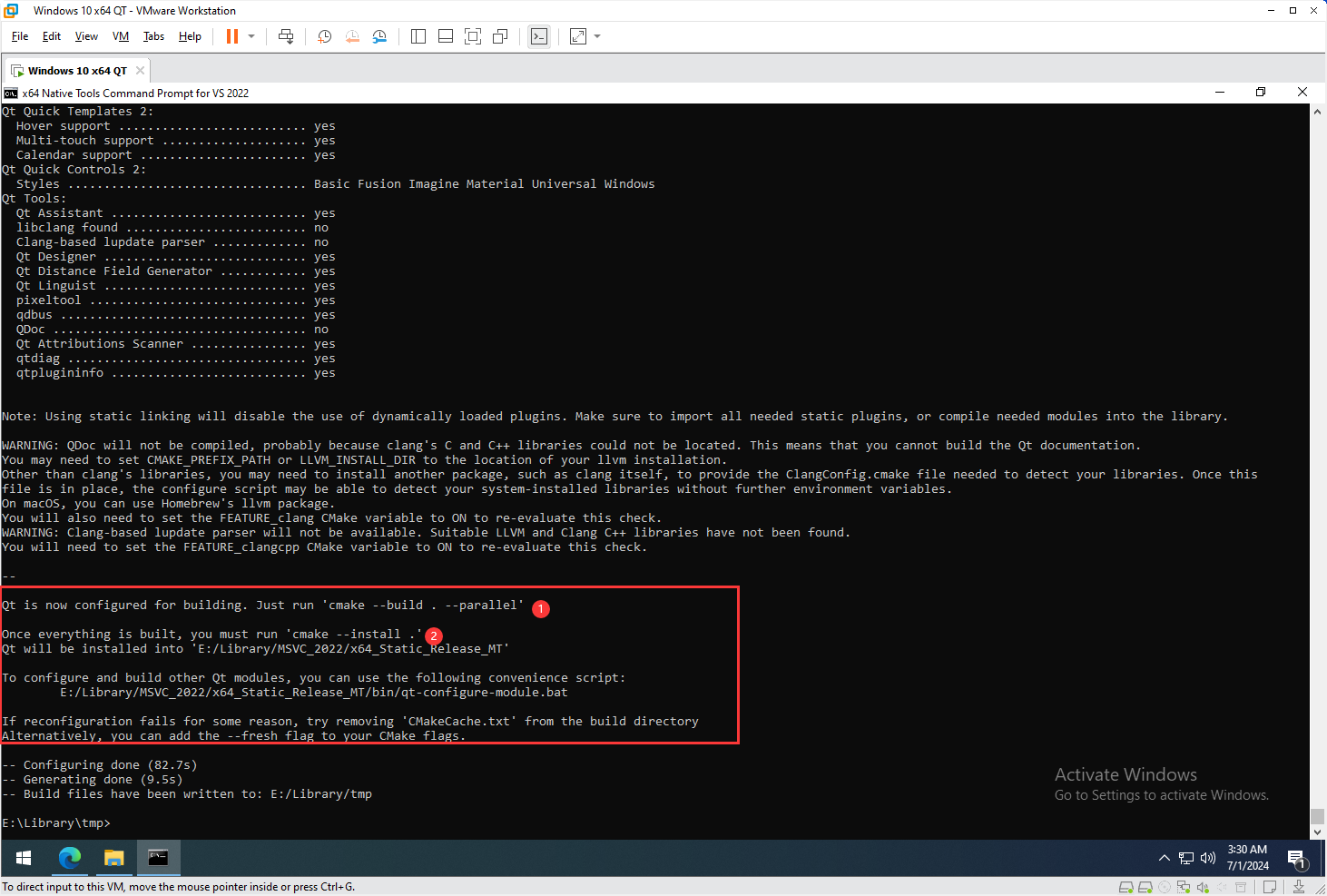
直接执行编译命令即可
> cmake --build . --parallel
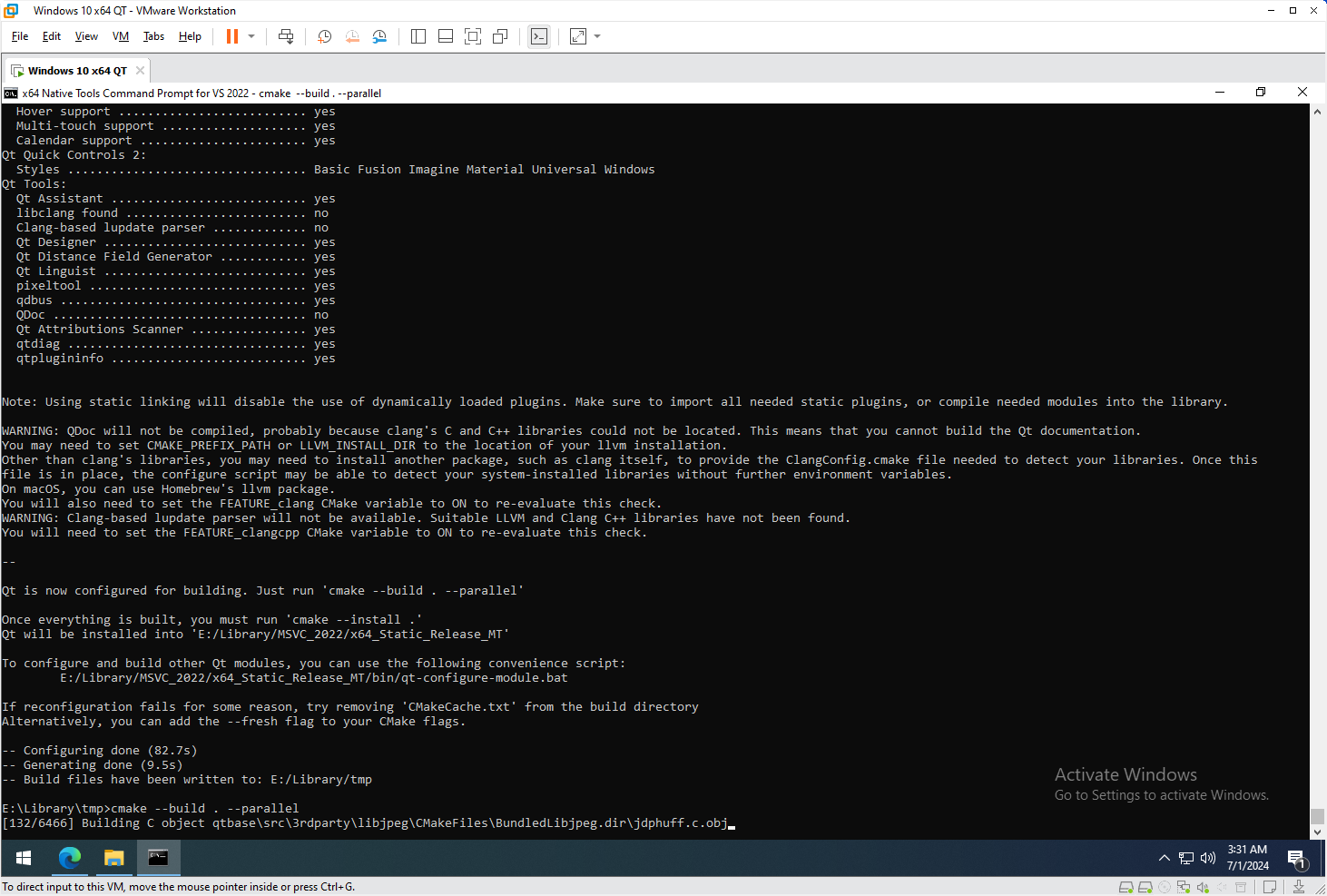
编译好后执行安装
> cmake --install .
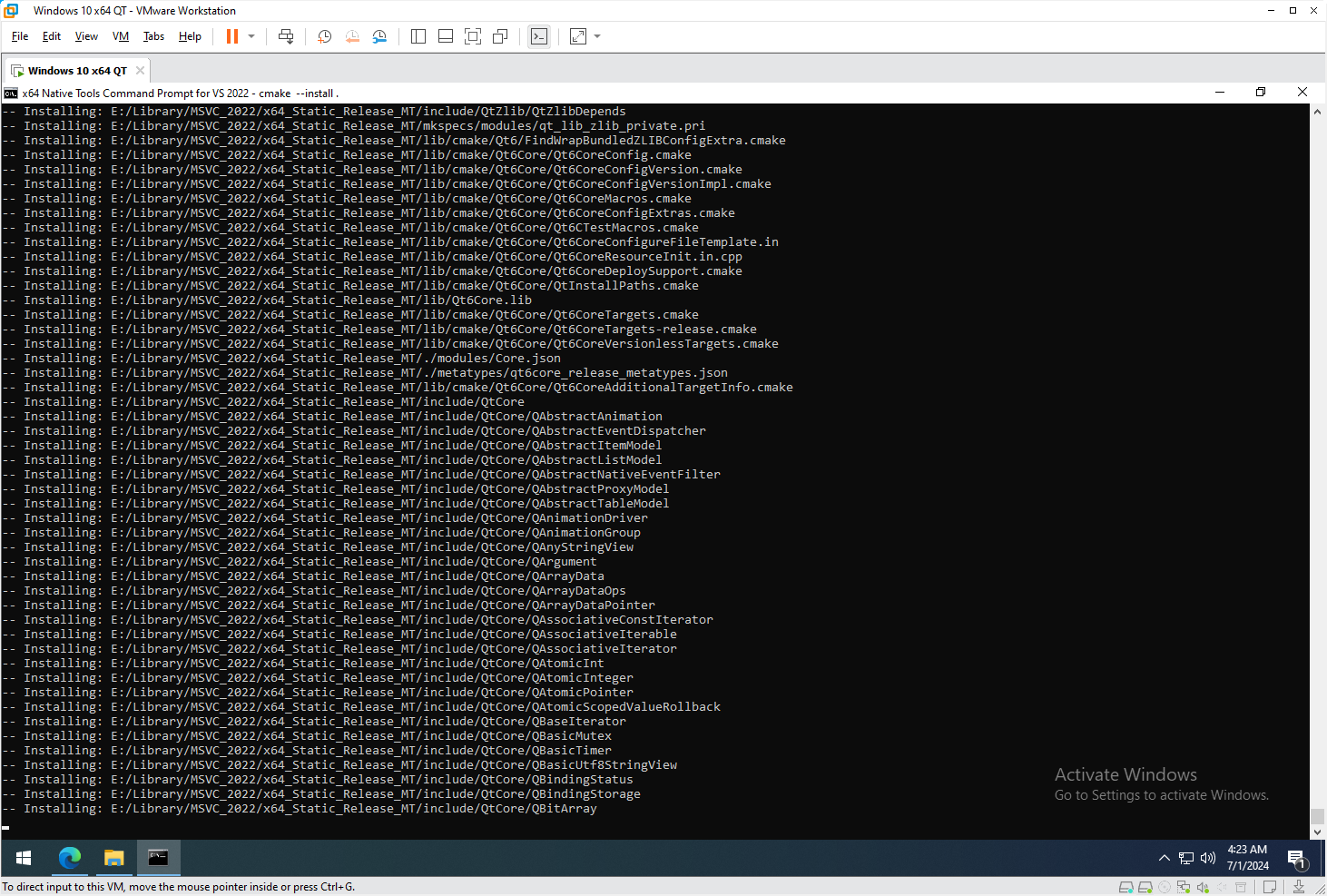
安装后MSVC_2022下就多出来了一个文件夹x64_Static_Release_MT
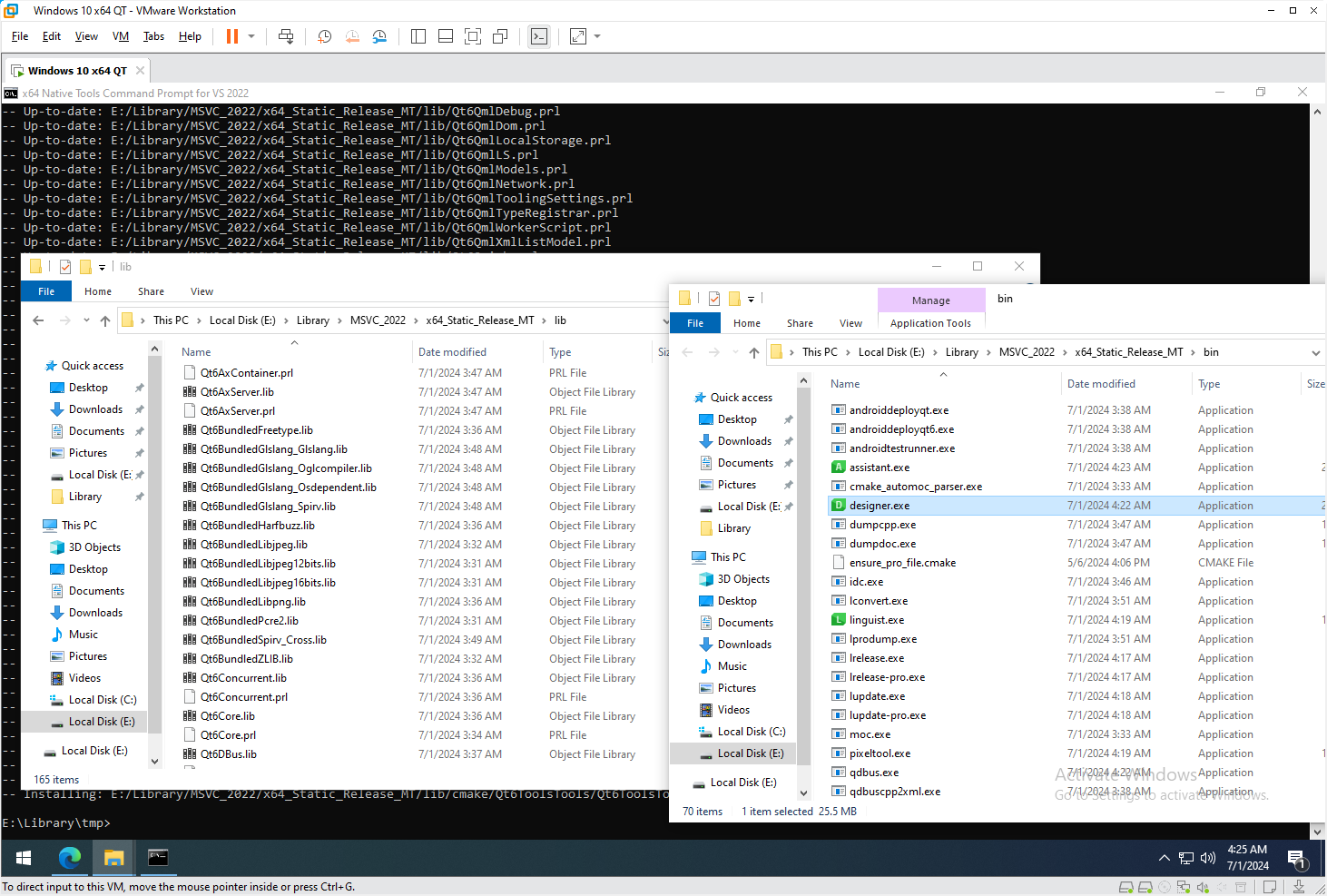
至此静态库的编译也完成了
用MSVC2022编译的库,不要给MinGW用,也不要给GCC之类的用,而且也不要去换MSVC的版本,如果要换编译器或换版本,就全部都换掉,然后重新编译。
记得把tmp目录删了,这东西很大,编译好,安装后一般就没用了
src源码目录,看自己情况,如果你需要qt源码调试,就留着,因为符号文件pdb里的路径是指向这些源码文件的,如果不需要就删了。



 浙公网安备 33010602011771号
浙公网安备 33010602011771号